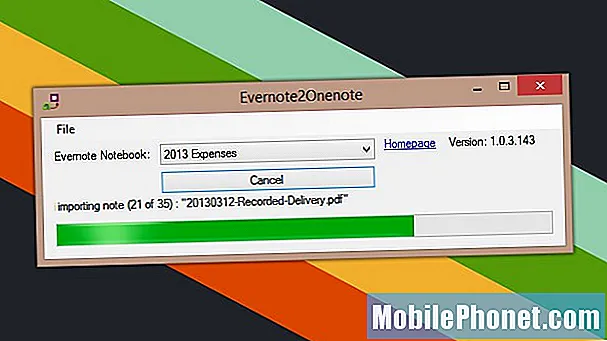Содержание
Сегодняшняя технология обмена SMS-сообщениями становится настолько продвинутой и простой в использовании. Разработчики приложений заботятся о том, чтобы даже самому начинающему пользователю смартфона не было сложно управлять текстовыми или SMS-сообщениями. Помимо стандартного приложения для обмена сообщениями, есть и другие платформы обмена сообщениями, которые пользователи могут загрузить и установить на свои устройства по своему усмотрению. Но независимо от используемой платформы обмена сообщениями существуют определенные факторы, которые могут помешать ее работе.
К основным причинам относятся, помимо прочего, неисправные обновления, ошибочные приложения, вредоносное программное обеспечение, вирусы, неверные настройки, сетевые проблемы и проблемы, связанные с учетной записью. Обычно это атрибуты, связанные с программным обеспечением, и поэтому с ними можно работать. Ниже приведены некоторые простые процедуры и общие решения соответствующей проблемы на смартфоне Samsung Galaxy J7 Pro 2018. Читайте дальше, чтобы узнать, что делать, если однажды вы просто не сможете отправить или получить SMS или текстовое сообщение на своем устройстве J7 Pro.
Владельцы, которые ищут решение другой проблемы, могут зайти на нашу страницу устранения неполадок, поскольку мы уже решили некоторые из наиболее распространенных проблем с этим устройством. Просмотрите страницу, чтобы найти проблемы, похожие на вашу, и используйте предложенные нами решения. Если они не работают или вам нужна дополнительная помощь, не стесняйтесь обращаться к нам, заполнив нашу анкету по проблемам Android.
Как устранить неполадки в Galaxy J7 Pro 2018, который не может отправлять / получать текстовые сообщения
Прежде чем приступить к устранению неполадок программного обеспечения на вашем Galaxy J7 Pro, проверьте и убедитесь, что ваше устройство получает хороший сигнал. Если ваш индикатор сигнала ничего не показывает или вы видите сетевые ошибки, такие как Нет обслуживания или Нет сети, значит, вы имеете дело с сетевой проблемой. И это то, что вам нужно решить в первую очередь. В этом случае вы можете попробовать сбросить настройки сети, чтобы восстановить настройки по умолчанию или исходные конфигурации сети, а затем соответствующим образом включить необходимые параметры. Если сеть в порядке, но вы по-прежнему не можете отправлять или получать SMS или текстовые сообщения на своем смартфоне Galaxy J7 Pro 2018, попробуйте следующие простые решения.
Первое решение: принудительно закрыть приложение для обмена сообщениями и перезапустить его.
Ошибочные приложения обычно исправляются принудительным закрытием. Приложение может давать сбои и поэтому не может работать. В этом случае вам нужно будет принудительно закрыть его, а затем перезапустить. Вот как:
- Нажмите Значок недавних приложений в нижнем левом углу телефона.
- Прокрутите и выберите приложение для обмена сообщениями из предварительного просмотра приложения.
- Проведите пальцем влево или вправо, чтобы закрыть выбранное приложение.
Вы также можете закрыть предварительный просмотр всех других приложений, чтобы очистить фоновые приложения и предотвратить их конфликт с другими приложениями.
Второе решение: очистите кеш или сбросьте приложение для обмена сообщениями.
Поврежденные файлы кэша также могут в какой-то момент привести к сбою вашего приложения для обмена сообщениями. Чтобы избавиться от этого, очистите кеш в приложении для обмена сообщениями. Если это не сработает, очистите данные, чтобы сбросить все сохраненные данные в приложении для обмена сообщениями и восстановить его до исходного или исходного состояния. Вот как:
- Нажмите Значок приложения с любого главного экрана.
- Нажмите Настройки.
- Нажмите Программы.
- Нажмите, чтобы выбрать приложение для обмена сообщениями из списка по умолчанию, или перейдите к Меню-> Показать системные приложения чтобы показать все предустановленные приложения, включая сообщения.
- Нажмите Место хранения.
- Нажмите ОЧИСТИТЬ КЭШ. Эта команда очистит временные файлы и данные, которые хранятся в кеш-памяти вашего приложения для обмена сообщениями.
- Чтобы сбросить приложение для обмена сообщениями до его настроек по умолчанию или исходного состояния, коснитесь ОЧИСТИТЬ ДАННЫЕ. Это удалит всю сохраненную информацию в приложении. Это может быть ключевым решением, если поврежденные данные вызваны повреждением данных приложения.
- Нажмите ЧИСТО чтобы подтвердить.
Перезагрузите телефон, затем запустите приложение для обмена сообщениями, чтобы проверить, устранена ли проблема.
Третье решение: удалите старые и ненужные сообщения.
Удаление старых сообщений необходимо, чтобы освободить место и позволить новым сообщениям. Если вы не настроили устройство на автоматическое удаление старых сообщений при достижении лимита сообщений, вам придется делать это вручную. Процесс удаления текстовых сообщений или SMS может различаться в зависимости от используемой платформы обмена сообщениями или приложения. Следующие шаги покажут вам, как удалить текстовые сообщения или SMS в стандартном приложении Сообщения:
- Нажмите Сообщения значок приложения с любого главного экрана.
- Чтобы удалить отдельное сообщение, коснитесь и удерживайте сообщение, которое вы хотите удалить, затем коснитесь опции удаления сообщения.
- Чтобы удалить отдельное сообщение в беседе, разверните беседу, чтобы просмотреть отдельные сообщения, затем нажмите и удерживайте сообщение, которое хотите удалить.
- Чтобы удалить беседу целиком, нажмите и удерживайте беседу, подтвердите беседу и отметьте Выбрать все коробка.
- Выбрав все нежелательные сообщения, нажмите удалять дважды, чтобы удалить их.
Закройте и перезапустите приложение «Сообщения», а затем попробуйте создать образец SMS-сообщения для отправки и получения.
Четвертое решение: обновите приложение для обмена сообщениями / программное обеспечение телефона.
Если вы используете другое приложение для обмена сообщениями, попробуйте проверить наличие ожидающих обновлений для этого приложения и, если есть, установите обновление. Обновления приложений также предлагают исправления, чтобы избавиться от любых ошибок, которые могли вызвать проблемы в приложении. Это может быть необходимым решением, если вредоносные программы или ошибки мешают вам отправлять текстовые или SMS-сообщения на ваш смартфон Galaxy J7 Pro 2018. Чтобы проверить наличие ожидающих обновлений приложений на вашем смартфоне Galaxy J7 Pro 2018, просто зайдите в Play Store, выполнив следующие действия:
- Проведите вверх или вниз, чтобы открыть Меню приложений с главного экрана.
- Нажмите Магазин игр икона.
- Нажмите Значок меню или трехгоризонтальные линии в верхнем левом углу главного экрана Play Store.
- Нажмите Мои приложения и игры.
- Перейти к Обновления вкладка, чтобы просмотреть список приложений с ожидающими обновлениями.
- Чтобы установить обновление, выберите приложение и следуйте инструкциям на экране.
Если вы не видите свое приложение для обмена сообщениями в списке, это означает, что для него еще нет нового обновления.
Вернитесь на главный экран, затем перезагрузите устройство, чтобы обновить систему и применить изменения программного обеспечения.
Если вы используете стандартное приложение для обмена сообщениями, попробуйте проверить наличие новой версии / обновления программного обеспечения на вашем телефоне. Помимо новых функций и возможностей, последняя версия Android также содержит улучшения безопасности, чтобы устройства Samsung были максимально свободными от ошибок. Чтобы проверить наличие нового обновления Android на вашем Galaxy J7 Pro 2018, выполните следующие действия:
- Проведите вверх от нижней части главного экрана.
- Нажмите Настройки.
- Прокрутите и коснитесь Обновление программного обеспечения.
- Выберите вариант Загрузите обновления вручную. Ваше устройство будет искать новое обновление.
- Когда поиск будет завершен, вы должны увидеть уведомление о том, доступна ли новая версия программного обеспечения или установлена последняя версия вашего телефона.
Если доступно обновление, сделайте резервную копию всех важных данных для безопасного хранения, а затем следуйте инструкциям на экране, чтобы продолжить загрузку и установку файла обновления. Затем новое обновление будет внедрено во все ваши системные приложения и службы. Перезагрузите устройство, а затем проверьте, работают ли теперь службы SMS должным образом.
Пятое решение: измените / установите приложение для обмена сообщениями по умолчанию на вашем телефоне.
Если ничего из этого не сработает и проблема не исчезнет, попробуйте переключиться на другие приложения для обмена сообщениями. Если вы используете стандартное приложение для обмена сообщениями, попробуйте другие надежные платформы, такие как Telstra. Чтобы убедиться, что это работает, обязательно установите приложение для SMS по умолчанию, которое будет использоваться на вашем смартфоне Galaxy J7 Pro 2018. Вот что вам тогда следует делать:
- Загрузите предпочтительное приложение для SMS, чтобы использовать его в качестве альтернативы.
- Затем проведите вниз по панели уведомлений вашего телефона.
- Нажмите Настройки меню, представленное значком шестеренки.
- Нажмите Программы.
- Нажмите значок с тремя точками в правом верхнем углу экрана.
- Нажмите на Приложения по умолчанию.
- Затем нажмите Приложения для обмена сообщениями.
- Выберите приложение для SMS, на которое хотите переключиться.
- Нажмите в порядке для подтверждения изменений в приложении для обмена сообщениями по умолчанию.
Перезагрузите устройство, откройте новое приложение для SMS и попробуйте создать образец SMS-сообщения для отправки и получения. Если проблема устранена, значит, это проблема стандартного приложения для обмена сообщениями, которую необходимо решить в компании Samsung. В этом случае обратитесь в службу поддержки Samsung, чтобы сообщить о проблеме и получить официальные рекомендации.
Другие варианты
Обращение к вашему поставщику услуг / оператору также важно для проверки текущего статуса вашей учетной записи и исходящих услуг. Операторы обычно вводят мягкое отключение учетных записей с неурегулированными проблемами / счетами. В этом случае исходящие службы, в том числе обмен текстовыми сообщениями, временно отключаются. В результате вы не сможете отправлять текстовые сообщения и совершать телефонные звонки на своем устройстве. Убедитесь, что это не доставляет вам неприятностей.
связаться с нами
Мы всегда открыты для ваших проблем, вопросов и предложений, поэтому не стесняйтесь обращаться к нам, заполнив эту форму. Мы предлагаем эту бесплатную услугу, и мы не берем за нее ни цента. Но учтите, что мы получаем сотни писем каждый день, и мы не можем ответить на каждое из них. Но будьте уверены, мы читаем каждое полученное сообщение. Для тех, кому мы помогли, поделитесь нашими сообщениями с друзьями, просто поставьте лайк на нашей странице в Facebook и Google+ или подпишитесь на нас в Twitter.
Сообщения, которые вы также можете проверить:
- Исправьте ошибку Samsung Galaxy J7 «К сожалению, Google Диск остановлен» [Руководство по устранению неполадок]
- Приложения Samsung Galaxy J7 Clock продолжают работать с ошибкой «К сожалению, часы остановлены» [Руководство по устранению неполадок]
- Как исправить Samsung Galaxy J7, который продолжает показывать ошибку «К сожалению, телефон остановлен» [Руководство по устранению неполадок]
- Как исправить ваш Samsung Galaxy J7, который не может отправлять / получать SMS- и MMS-сообщения [Руководство по устранению неполадок]
- Что делать, если Galaxy J7 не может использовать настраиваемые звуки уведомлений для контактов после обновления Android Oreo